Windows 10 Manager删除桌面快捷方式的方法
Windows 10 Manager这款软件能够帮助用户管理系统各项功能,除了优化系统界面之外还可以进行一些桌面清理,在使用电脑时间久了之后在桌面就会有很多的快捷方式、文件、文件夹等,用户可以通过这款软件中的桌面清理功能来删除一些不需要用的桌面快捷方式,非常的方便实用,鉴于有很多用户没有操作过Windows 10 Manager这款软件,不知道具体要怎么进行桌面快捷方式的清理,那么小编就来跟大家分享一下具体的操作方法吧,感兴趣的朋友不烦一起来看看这篇教程,希望能帮到大家。
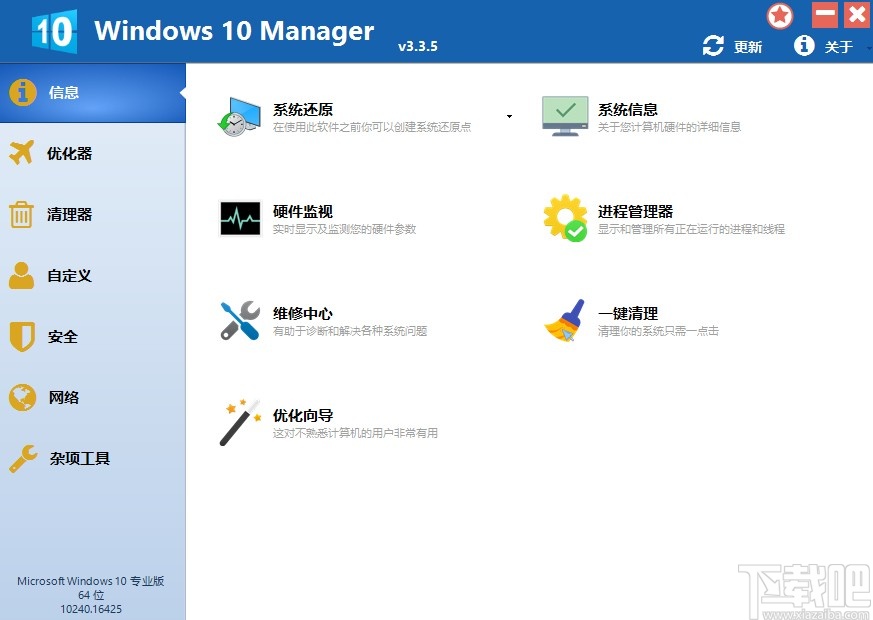
1.首先第一步我们打开软件之后,在软件左边选择清理器这个选项,在清理器界面中找到桌面清理这个选项之后点击进去。
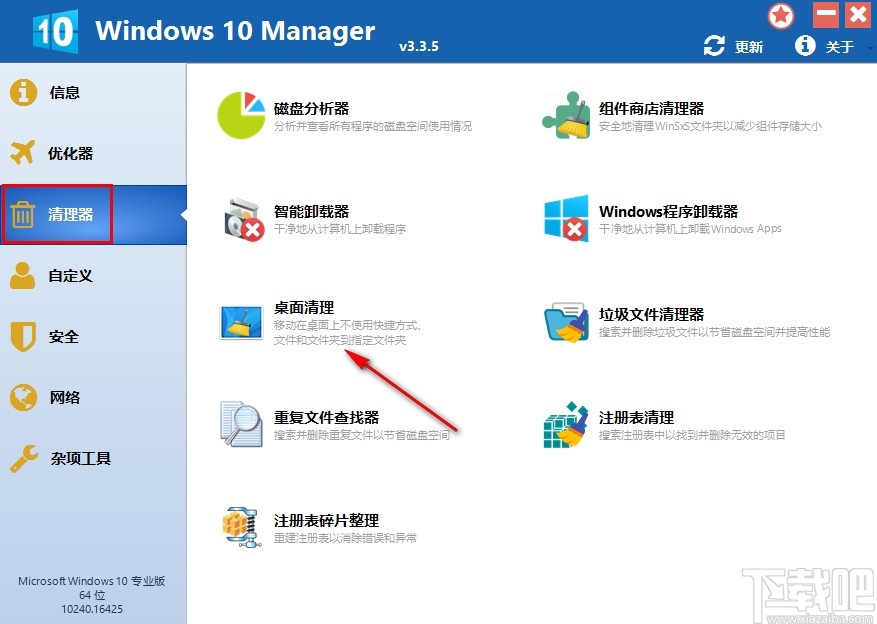
2.点击进入到桌面清理选项界面之后,就可以在出现的界面中看到所有的桌面上的一些快捷方式、文件、文件夹了,如下图中所示。
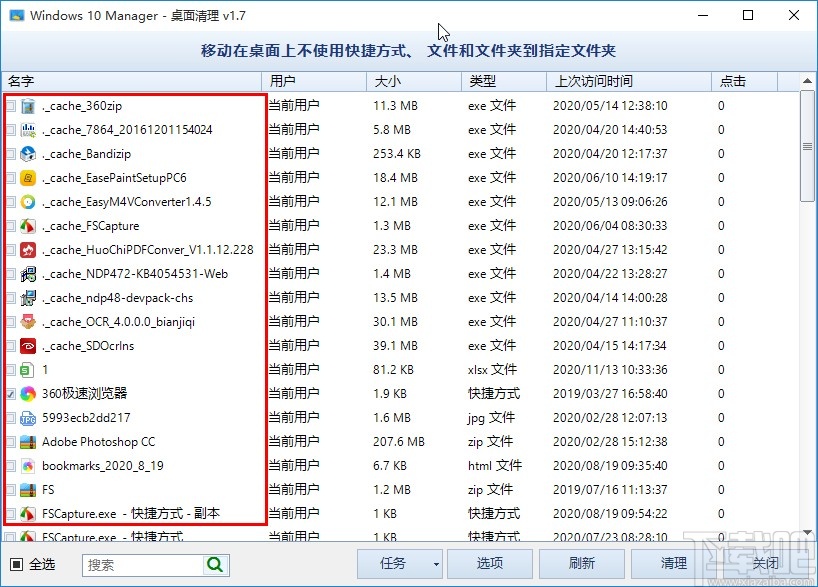
3.我们可以在这个界面的左下角,输入关键词来进行搜索想要删除的快捷方式,这样能够快速的找到想要删除的快捷方式。
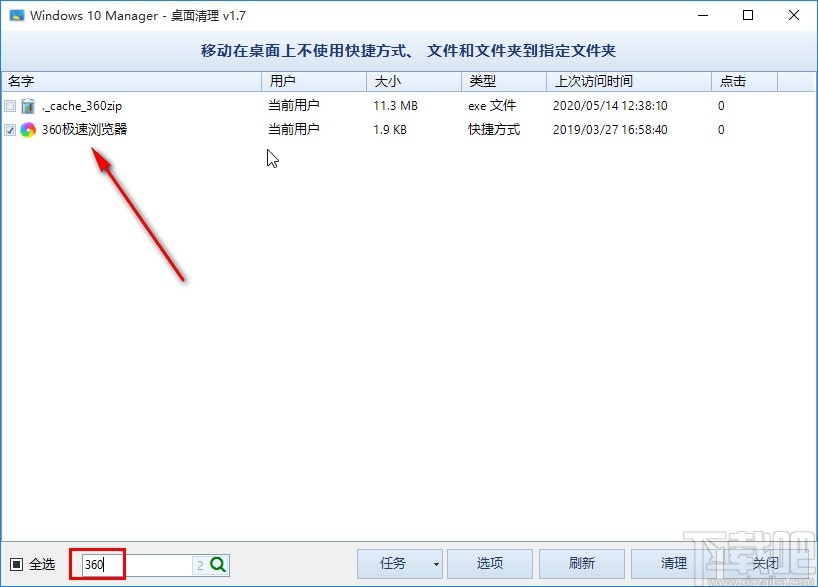
4.当我们找到想要删除的快捷方式之后,点击勾选它左边的方框,然后再点击右下角的清理按钮准备将它清理掉。
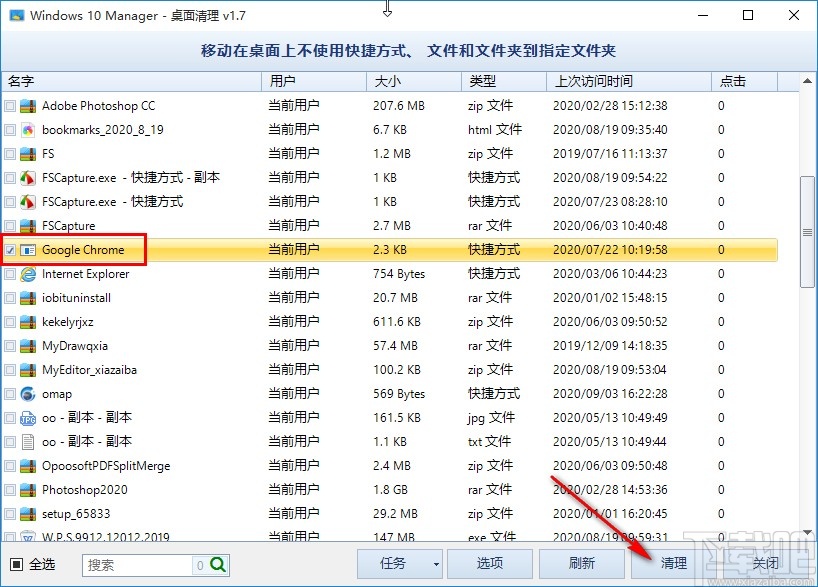
5.等到清理完成之后界面中会显示清理完成的提示,这样就表示已经成功清理这个桌面快捷方式了。
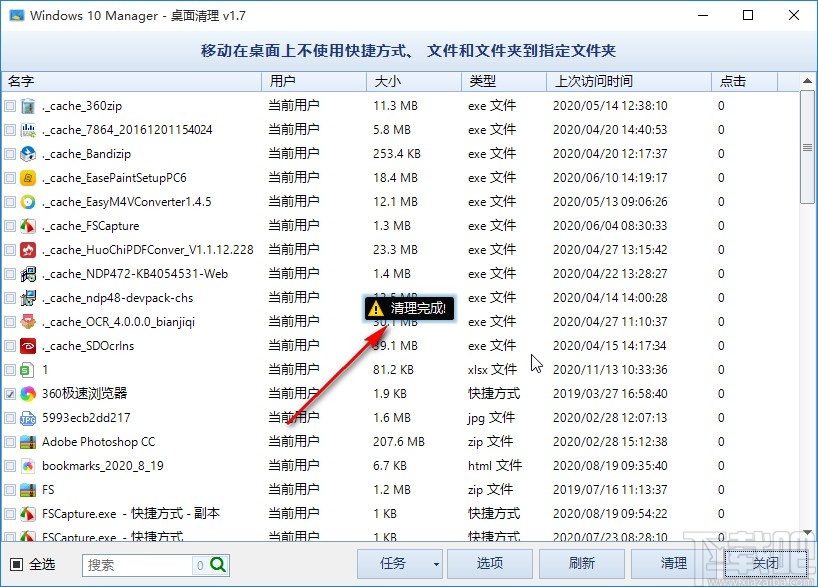
6.最后我们可以在桌面上看到一个新建的“未使用的快捷方式”文件夹,我们删除的快捷方式就保存在这个文件夹中,如下图中所示。
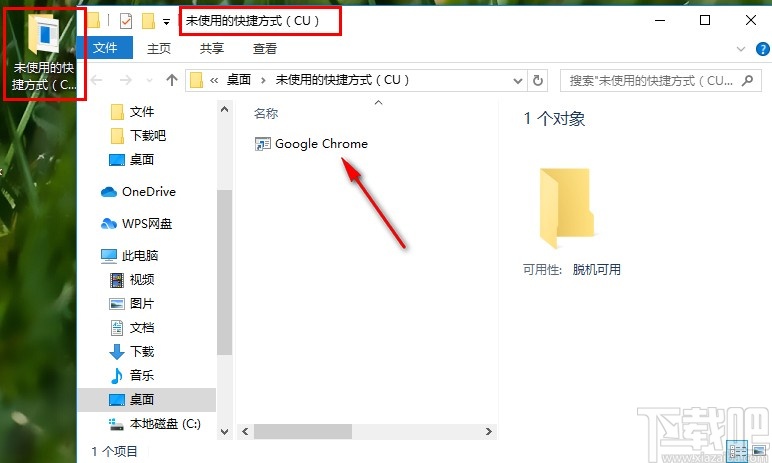
使用上述教程中的操作方法我们就可以在Windows 10 Manager这款软件中清理快捷方式了,有需要的朋友可以试一试这个方法,希望这篇教程能帮到大家。
相关文章:
1. Windows 10 Manager批量卸载程序的操作方法2. Windows 10 Manager备份文件的操作方法3. Windows 10 Manager恢复文件的方法4. Windows 10 Manager管理启动程序的方法5. Windows 10 Manager清理注册表的方法6. Windows 10 Manager怎么样?win10总管软件测评7. Windows 10 Manager清理垃圾文件的方法8. Windows 10 Manager扫描系统重复文件的方法9. Windows 10 Manager清理隐私数据的方法10. Windows 10 Manager设置中文界面的方法

 网公网安备
网公网安备